آیا یک همکار از شما خواسته است که آنها را در یک ایمیل کپی کنید (BCC)، اما شما نمی دانید در مورد چه چیزی صحبت می کنند؟ نگران نباشید - شما به جای مناسب آمده اید.
در این مقاله، همه آنچه را که باید در مورد BCC بدانید و نحوه استفاده از آن در Outlook را توضیح خواهیم داد.
کپی کربن کور چیست؟
در زبان ایمیل، CC مخفف "کپی کربن" و BCC مخفف "کپی کربن کور" است. هنگامی که آدرس های ایمیل را به فیلدهای CC و BCC اضافه می کنید، یک کپی از ایمیل برای شخص ثالث ارسال می کنید. این صرف نظر از سرویس ایمیل شما صادق است - چه Outlook مایکروسافت آفیس یا Gmail.
هر دو CC و BCC بسیار شبیه هستند. تفاوت این است که وقتی شخصی را به فیلد CC اضافه می کنید، گیرنده ایمیل می تواند گیرنده CC را در ایمیل ببیند. با این حال، وقتی شخصی را به فیلد BCC اضافه میکنید، گیرنده ایمیل نمیتواند ببیند که کسی در ایمیل کپی شده است.
نحوه افزودن یک BCC در Outlook
فیلد کپی کربن کور به طور پیش فرض در Outlook پنهان است، بنابراین ابتدا باید بررسی کنید که آیا گزینه Bcc را فعال کرده اید یا خیر. اگر فعال نیست، باید BCC را روشن کنید.
نحوه استفاده از BCC در نسخه وب
BCC باید در نسخه وب فعال باشد، بنابراین تنها کاری که باید انجام دهید این است که دکمه BCC را فشار دهید:
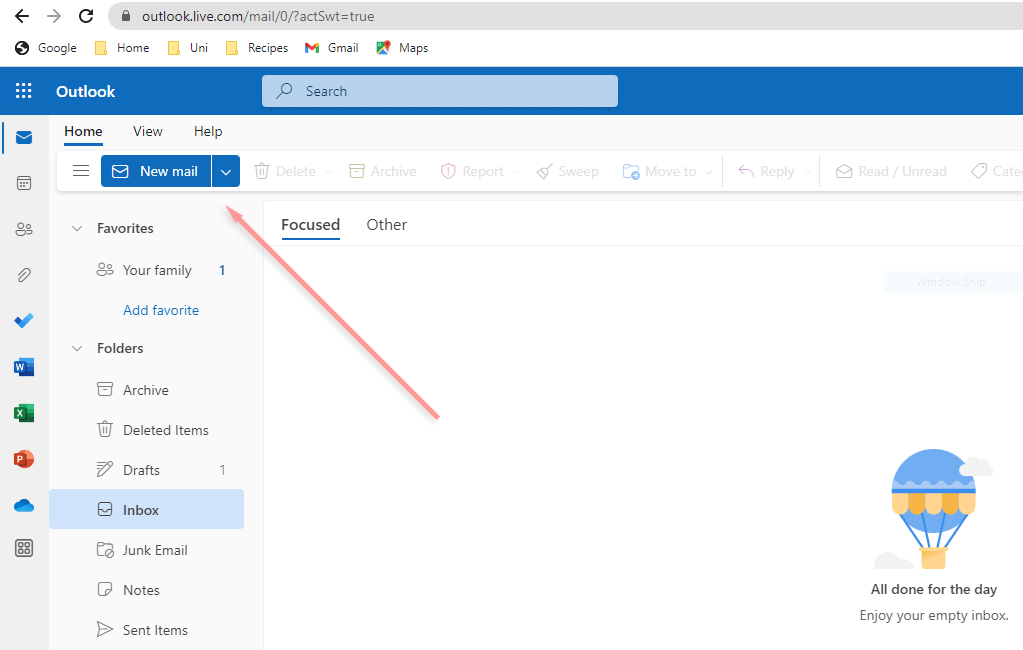

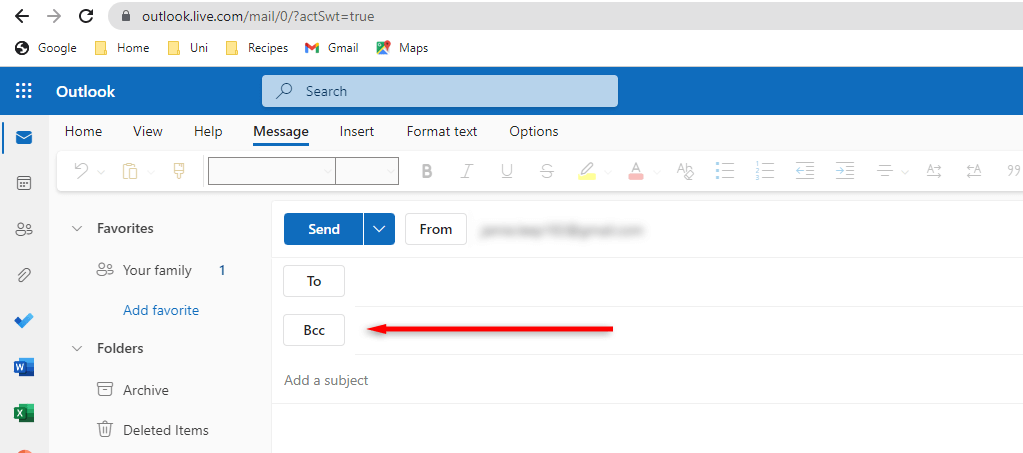
نحوه استفاده از BCC در نسخه دسکتاپ
در نسخه دسکتاپ، ممکن است لازم باشد ابتدا BCC را فعال کنید. این فرآیند برای Windows و Mac یکسان است:
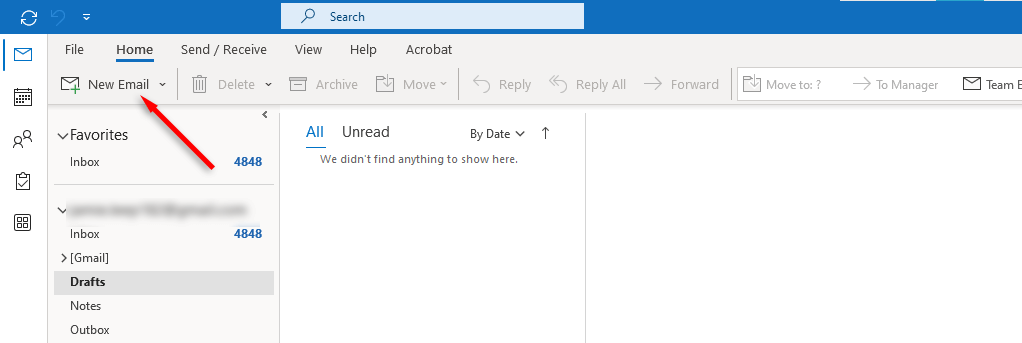
- .
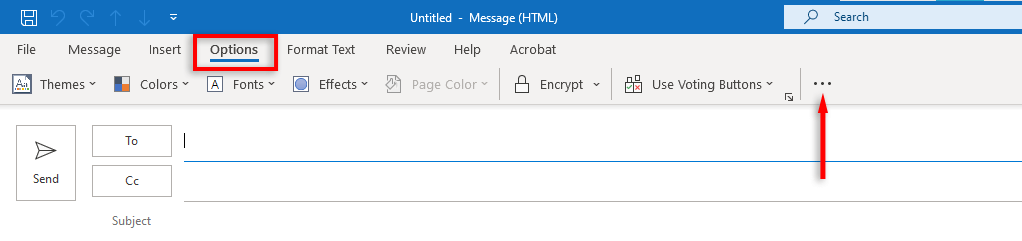
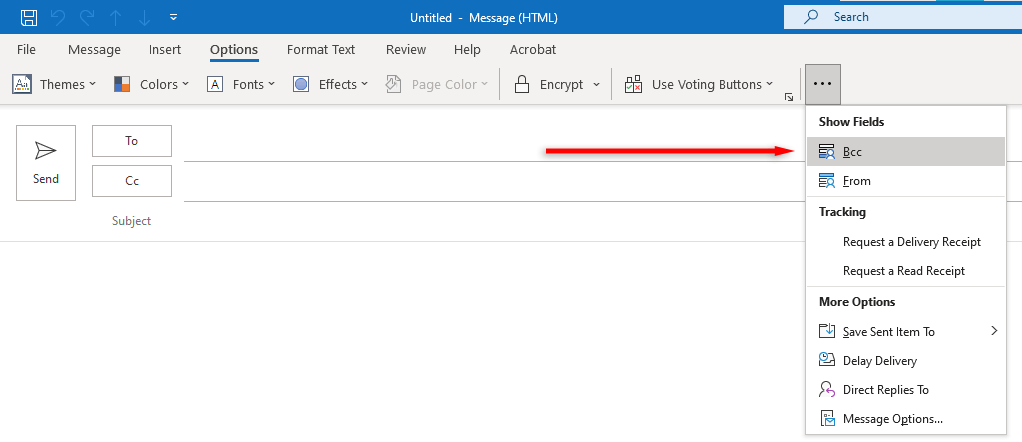
نحوه استفاده از BCC دراندرویدیاiPhoneنسخه برنامه
کپی کردن کربن کور در برنامه Outlook موبایل ساده است:
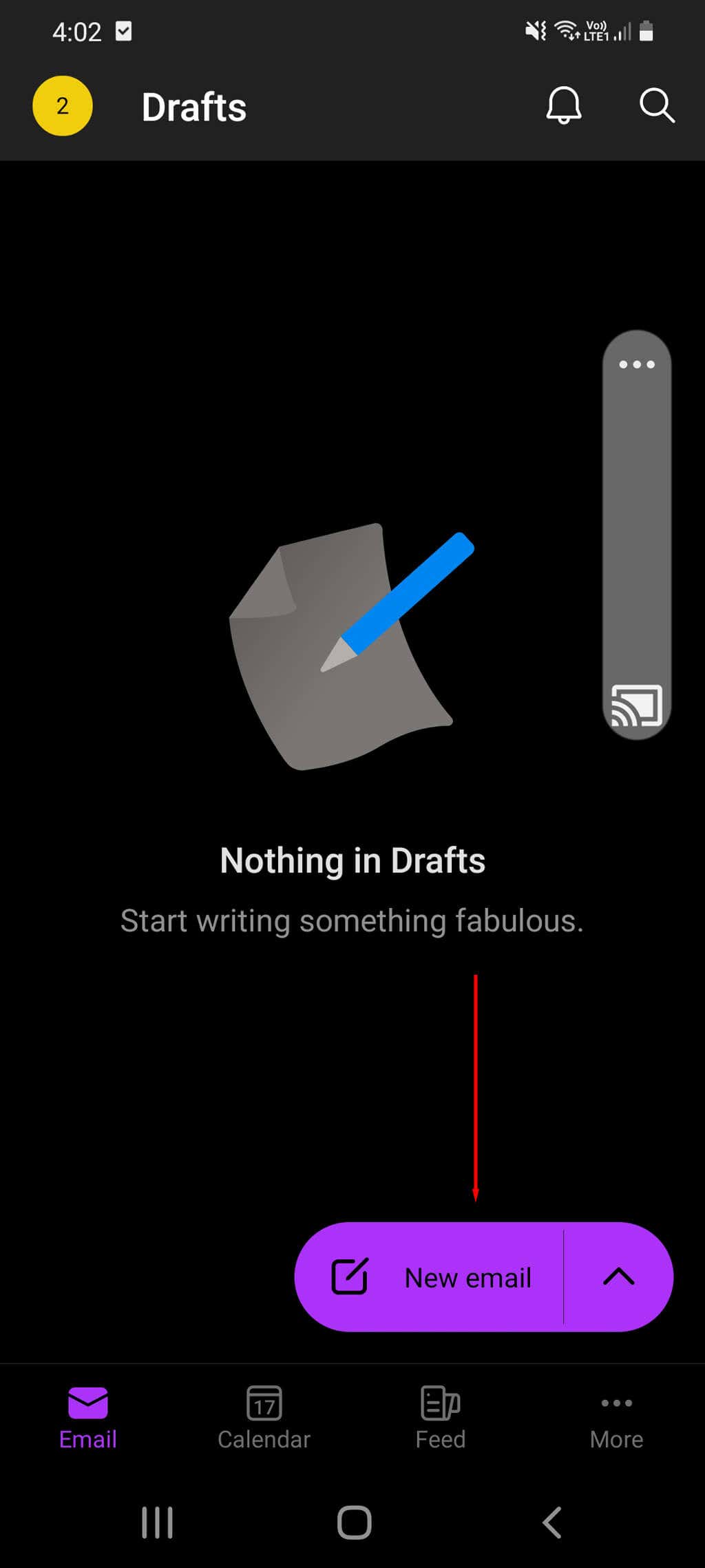
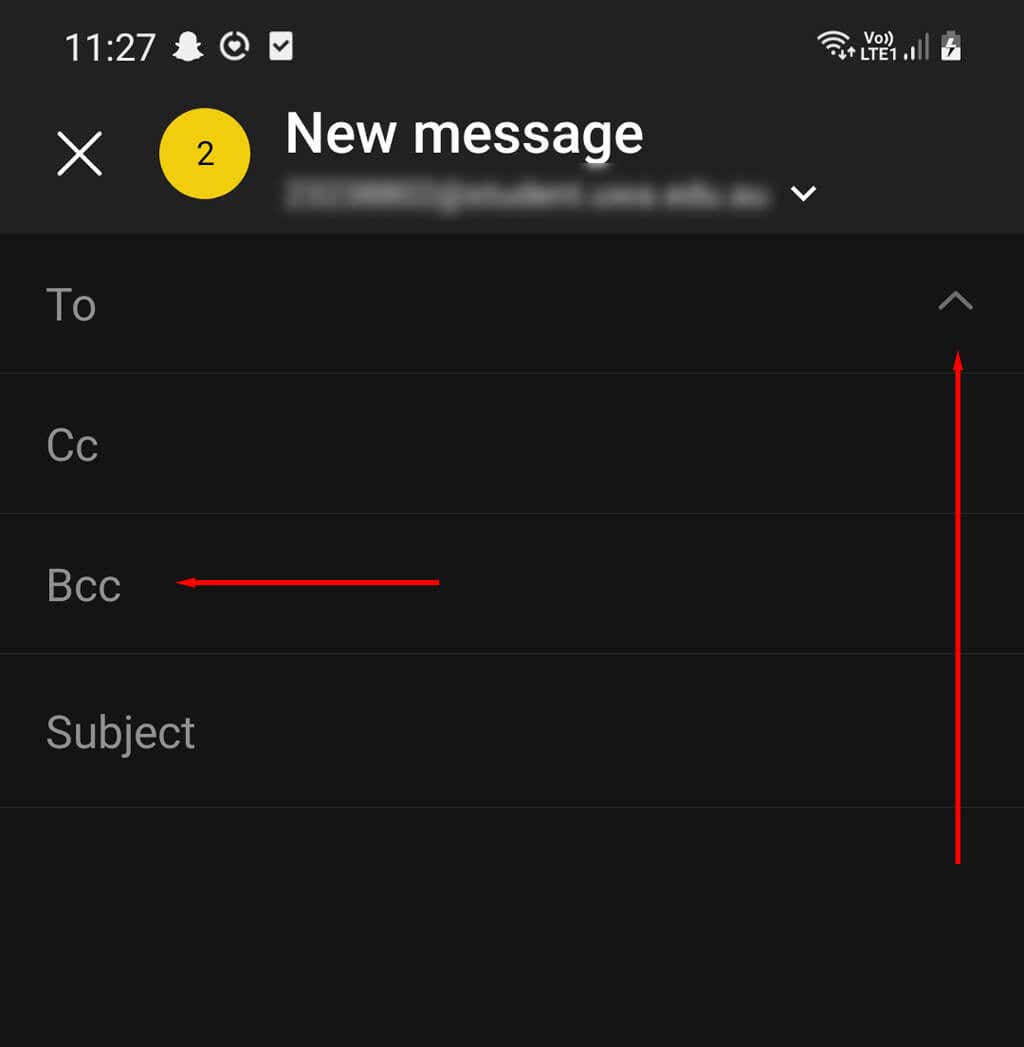
نحوه مشاهده گیرندگان BCC پیام هایی که در Outlook ارسال می کنید
اگر نمیتوانید به خاطر بیاورید که چه کسی را BCC دادهاید، میتوانید گیرندگان BCC پیام ایمیلی را که ارسال کردهاید به شرح زیر بررسی کنید:
نحوه مشاهده گیرندگان BCC ایمیل هایی که دریافت می کنید
اگر فکر میکنید ایمیلی که دریافت کردهاید دارای BCC است، ممکن است وسوسه شوید که آن را بررسی کنید. دیدن گیرندگان BCC ایمیل های دریافتی در هر نسخه Outlook غیرممکن است - در نهایت، تمام هدف BCC این است.
آیا می توانید ایمیل های BCC را در Microsoft Outlook انجام دهید
در Outlook، میتوانید بهطور خودکار روی هر پیام جدیدی که ارسال میکنید یا ایمیلهای خاصی، شخصی را CC کنید. در حالی که این می تواند یک ابزار مفید باشد، در حال حاضر هیچ معادل BCC برای آن وجود ندارد.
برای این کار میتوانید افزونههای شخص ثالث را دانلود کنید، اما مراقب باشید، آنها مورد تأیید مایکروسافت نیستند و ممکن است حاوی بدافزار باشند یا باعث اختلال در عملکرد برنامه Outlook شما شوند..
زمان استفاده از BCC
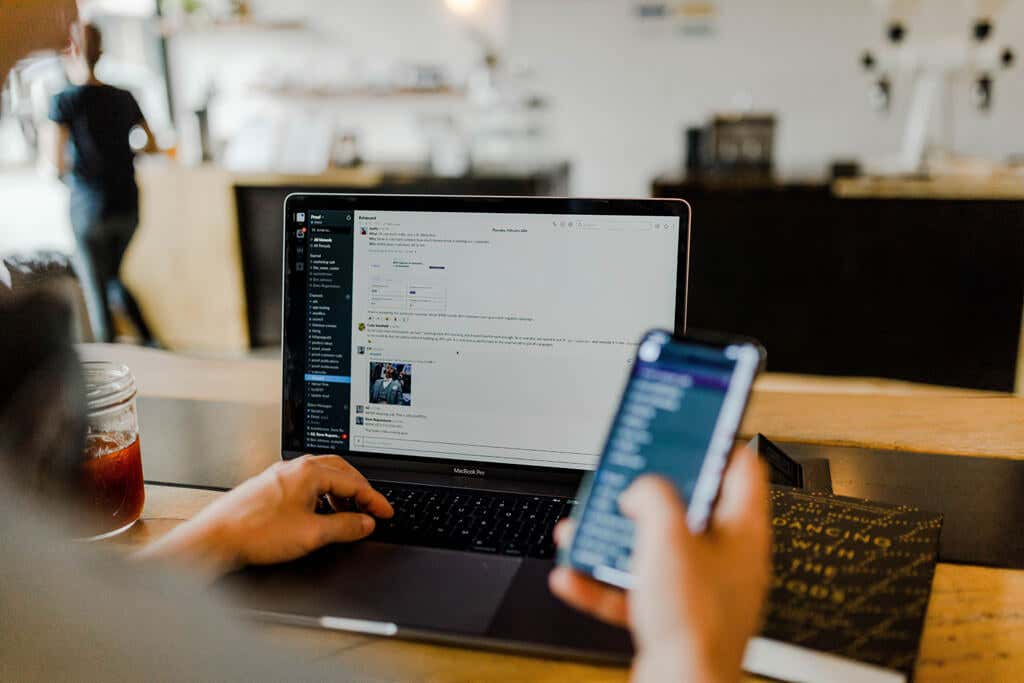
تعیین آداب ایمیل مناسب برای استفاده از BCC در یک محیط حرفه ای ممکن است کمی سخت باشد. اکثراً استفاده از BCC را کمی یواشکی می دانند زیرا گیرندگان نابینا هستند و نمی توانند ببینند چه کسی ایمیل را می خواند. در بیشتر موارد، CC کلاسیک ترجیح داده می شود.
گفته شد، مطمئناً مواقعی وجود دارد که BCC مفید است. در اینجا چند مثال آورده شده است تا به شما ایده دهد که چه زمانی باید به جای رونوشت رونوشت بنویسید.
به غیر از قوانین اجتماعی BCC'ing، چند نکته دیگر وجود دارد که باید در نظر داشت:
زمانی برای BCC را انتخاب کنید
BCC ابزار ساده و مفیدی است که می توانید در Microsoft Outlook از آن استفاده کنید. چه از مرورگر، چه از نسخه دسکتاپ یا برنامه Outlook استفاده کنید، اکنون باید ایده خوبی از نحوه و زمان استفاده از BCC داشته باشید.
.